Kako prilagoditi glasnost alarma na iPhoneu

Ali je glasnost alarma na vašem iPhonu prenizka ali preglasna in vam je zaradi tega neprijetno?

Uporabnikom iPhona gumb za dremež, ki se prikaže vsakič, ko zazvoni budilka, ni tuj. Večkratni pritisk na ta gumb vam bo omogočil dremež alarma in tako podaljšal vaše "zlate sanje" še za nekaj minut.
Privzeto bo čas dremeža alarma 9 minut, kar je precej nenavadno število. Čeprav ni neposrednega načina za spremembo tega časa dremeža, lahko uporabite nekaj trikov. Ugotovimo spodaj.
Nasveti za "spreminjanje" časa zakasnitve alarma na iPhoneu
Glede na to, vsaj za zdaj ni nobene uradne možnosti, da bi spremenili čas dremeža alarma v aplikaciji Ura na vašem iPhoneu. Toda nekaj nasvetov lahko poskusite.
Prvi način je nastavitev niza več alarmov hkrati. Na tej točki je čas med naslednjimi alarmi po prvotnem alarmu v bistvu čas dremeža. Na primer, če nastavite primarni alarm za 9:00 zjutraj in želite 5-minutni časovnik za dremež, ustvarite drug alarm za 9:05 in še enega ob 9:10 zjutraj itd.
Če ne želite nastaviti več alarmov, je drug način za prilagajanje časa dremeža v iPhonu uporaba aplikacije za alarme drugega proizvajalca. Za iPhone so na voljo brezplačne in plačljive aplikacije.
Prilagodite čas dremeža z nastavitvijo več alarmov v iPhonu
Če želite nastaviti več alarmov in vsak alarm delovati kot oznaka za dremež, najprej zaženite aplikacijo Ura na vašem iPhoneu.
V aplikaciji Ura, ki se prikaže, v spodnji menijski vrstici tapnite » Alarm « .

V zgornjem desnem kotu strani »Alarmi« tapnite » + « (znak plus), da dodate nov alarm.
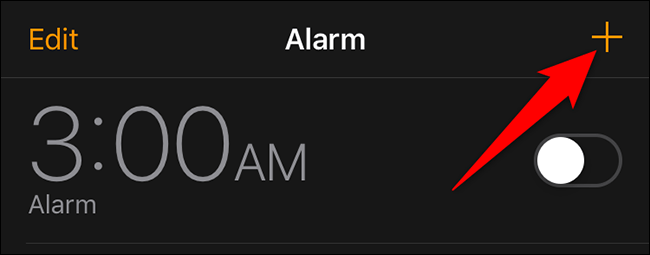
Videli boste zaslon » Dodaj alarm « . Tukaj nastavite čas dremeža. Če je vaš glavni alarm nastavljen na 9.00 in želite opomnik na dremež čez pet minut, nastavite naslednji alarm na 9.05. Ne pozabite izklopiti možnosti » Dremež « , ker je ne boste več potrebovali.
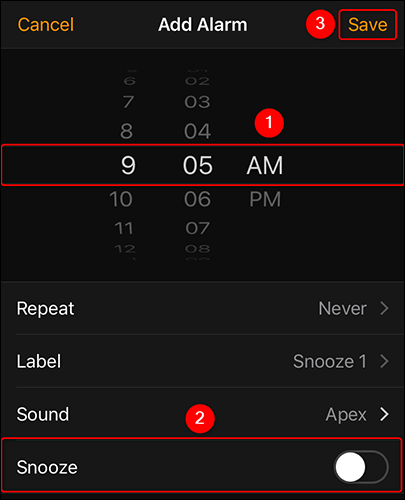
Po tem lahko nastavite druge možnosti, kot so zvok alarma, oznaka alarma itd. Na koncu shranite alarm s pritiskom na gumb » Shrani « v zgornjem desnem kotu.
Prilagodite čas dremeža z aplikacijami drugih proizvajalcev
Obstaja veliko aplikacij za alarme tretjih oseb, razvitih za iPhone, in večina jih ponuja funkcijo nastavitve časov dremeža po meri. Odvisno od vaših potreb lahko uporabljate plačljive ali brezplačne aplikacije. Če želite samo nastaviti čas dremeža po meri, bi morala biti dovolj brezplačna aplikacija.
Poskusite lahko na primer » Budilka zame «, brezplačno aplikacijo za alarm za iPhone z možnostjo nastavitve časov dremeža po meri. Uporaba je naslednja:
Začnite s prenosom in namestitvijo aplikacije Alarm Clock for Me na vaš iPhone. Če želite to narediti, odprite App Store in poiščite ime aplikacije. Nato na vrnjenem seznamu kliknite aplikacijo in pritisnite gumb “ Pridobi ” .
Zaženite aplikacijo, ko je nameščena. Na začetnem zaslonu aplikacije tapnite » + « (znak plus), da dodate nov alarm. Če aplikacija zahteva kakršno koli dovoljenje, ga podelite, da bo lahko delovala.
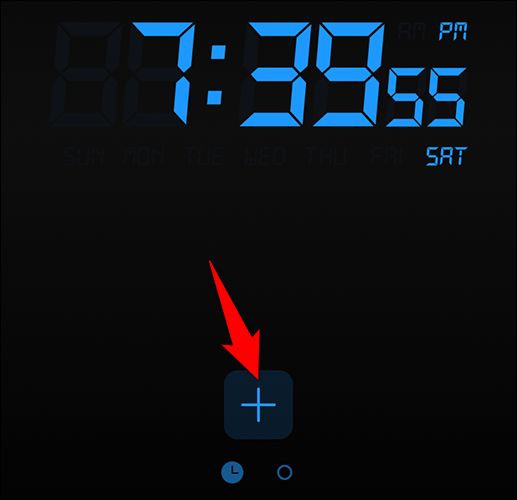
V meniju, ki se odpre, tapnite » Alarm «.
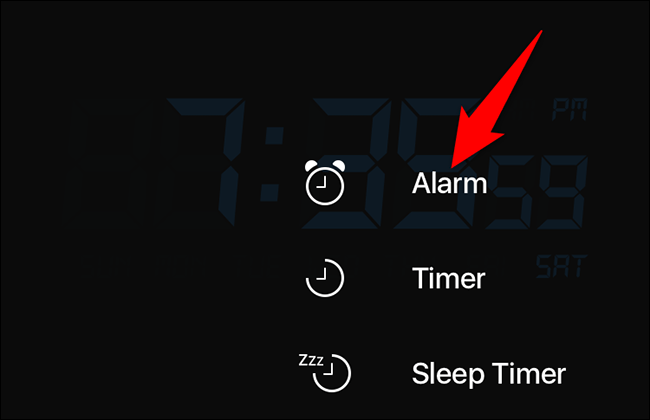
Odpre se stran » Nov alarm «. Tukaj nastavite glavni alarm. Nato tapnite » Dremež «.
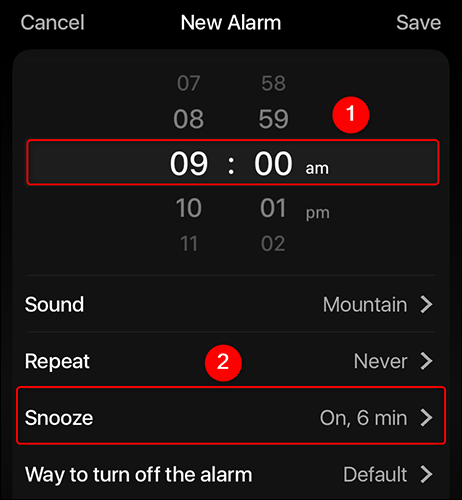
Na zaslonu » Dremež « vklopite stikalo » Dremež « . Nato v polju » Trajanje dremeža « določite čas dremeža po meri. Ko končate, se vrnite na prejšnji zaslon tako, da tapnete » Nov alarm « v zgornjem levem kotu.
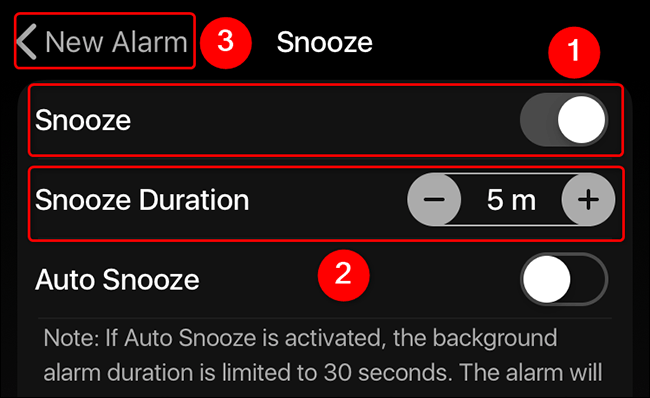
Shranite svoje nastavitve s klikom na “ Shrani ” v zgornjem desnem kotu.
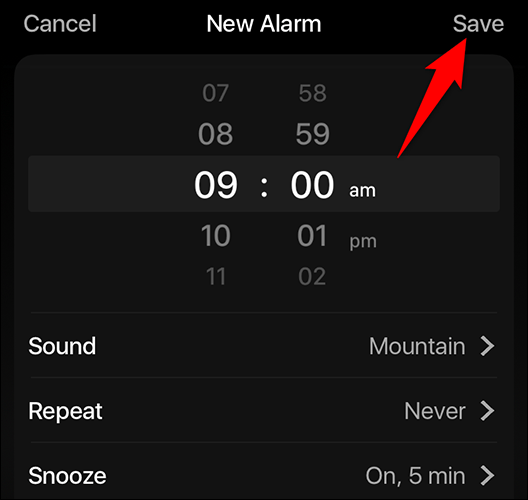
Vse je tako preprosto! Vaš alarm bo zdaj zvonil in dremež v nastavljenem intervalu.
Ali je glasnost alarma na vašem iPhonu prenizka ali preglasna in vam je zaradi tega neprijetno?
Te dolgočasne melodije zvonjenja lahko popolnoma nadomestite s svojo najljubšo pesmijo.
Alarmi in vremenska napoved sta dva dejavnika, ki za mnoge od nas začneta dan.
Uporabnikom iPhona gumb za dremež, ki se prikaže vsakič, ko zazvoni budilka, ni tuj.
Preverjanje zvoka je majhna, a precej uporabna funkcija na telefonih iPhone.
Aplikacija Photos v iPhonu ima funkcijo spominov, ki ustvarja zbirke fotografij in videoposnetkov z glasbo kot film.
Apple Music je izjemno zrasel, odkar je bil prvič predstavljen leta 2015. Do danes je druga največja plačljiva platforma za pretakanje glasbe na svetu za Spotifyjem. Poleg glasbenih albumov je Apple Music dom tudi na tisoče glasbenih videoposnetkov, radijskih postaj 24/7 in številnih drugih storitev.
Če želite v svojih videoposnetkih glasbo v ozadju ali natančneje, posneti predvajano skladbo kot glasbo v ozadju videoposnetka, obstaja izjemno preprosta rešitev.
Čeprav ima iPhone vgrajeno aplikacijo Vreme, včasih ne nudi dovolj podrobnih podatkov. Če želite nekaj dodati, je v App Store na voljo veliko možnosti.
Poleg skupne rabe fotografij iz albumov lahko uporabniki dodajajo fotografije v skupne albume v napravi iPhone. Fotografije lahko samodejno dodate v albume v skupni rabi, ne da bi morali znova delati iz albuma.
Obstajata dva hitrejša in enostavnejša načina za nastavitev odštevanja/časovnika na napravi Apple.
App Store vsebuje na tisoče odličnih aplikacij, ki jih še niste preizkusili. Običajni iskalni izrazi morda ne bodo uporabni, če želite odkriti edinstvene aplikacije, in ni zabavno spuščati se v neskončno pomikanje z naključnimi ključnimi besedami.
Blur Video je aplikacija, ki zamegli prizore ali katero koli vsebino, ki jo želite v telefonu, da nam pomaga dobiti sliko, ki nam je všeč.
Ta članek vas bo vodil, kako namestiti Google Chrome kot privzeti brskalnik v sistemu iOS 14.











